在当今快节奏的工作与生活中,计算机已成为我们必不可少的工具之一。为了提升工作效率并节约电力资源,设置计算机自动关机成为了一个非常实用的功能。特别是对于使用windows 7系统的用户来说,掌握如何设置自动关机显得尤为重要。本文将详细介绍几种方法,帮助你轻松实现windows 7的自动关机功能。
通过命令提示符进行设置一种简单快捷的方法是通过命令提示符来设置Windows 7的自动关机。首先,点击开始菜单,在搜索框中输入“cmd”,然后右键选择以管理员身份运行。接着,在命令提示符窗口中输入以下命令:
shutdown -s -t 秒数
这里的“秒数”代表从现在起多少秒后自动关机,例如你想让电脑在1小时后关机,可以输入:
shutdown -s -t 3600
这样,系统就会按照设定的时间自动关机。
利用计划任务实现自动关机除了使用命令提示符外,还可以通过Windows的任务计划程序来设置自动关机。具体步骤如下:
1. 点击开始菜单,选择控制面板。
2. 在控制面板中找到并点击“管理工具”。
3. 双击打开“任务计划程序”。
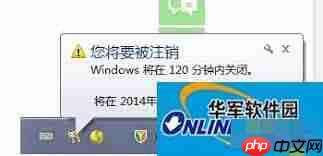
4. 在右侧操作栏点击“创建基本任务”。
5. 按照向导提示,为你的任务命名,并选择触发器(如每天、每周等)。
6. 当到达选择操作这一步时,选择“启动程序”。

在线订餐系统源码,提供给设计人员参考一个小型的在线订餐管理系统源码,采用三层模式开发,代码注释详细前台可以进行用户注册、菜单管理及订餐后台管理员可以进行菜单管理、新闻管理、菜肴管理、用户管理操作数据库采用的是Sql2005(由于数据库在App_Data下,如果装了Sql2005数据库会自动配置)
 0
0


7. 在程序或脚本路径中输入:
shutdown.exe
并在添加参数中输入:
-s -t 3600
完成上述设置后,你的电脑就将在指定时间自动关机。
取消已设置的自动关机如果你已经设置了自动关机但后来又想取消它,可以通过以下步骤来操作:
1. 打开命令提示符,同样需要以管理员身份运行。
2. 输入以下命令来取消自动关机:
shutdown -a
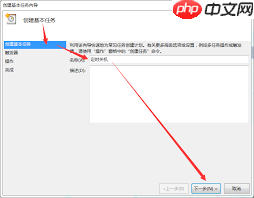
执行该命令后,之前设定的所有自动关机计划都将被取消。
总结
以上就是Win7系统如何设置自动关机的详细内容,更多请关注php中文网其它相关文章!

每个人都需要一台速度更快、更稳定的 PC。随着时间的推移,垃圾文件、旧注册表数据和不必要的后台进程会占用资源并降低性能。幸运的是,许多工具可以让 Windows 保持平稳运行。

Copyright 2014-2025 https://www.php.cn/ All Rights Reserved | php.cn | 湘ICP备2023035733号